Как удалить вирусы с Андроида через компьютер — Надежные способы
Как удалить вирусы с Андроида через компьютер, если телефон после заражения не выполняет определенные действия?
Содержание:
Android – это стремительно развивающаяся операционная система для смартфонов и планшетных персональных компьютеров.
Из-за своей распространенности и гибких требований к безопасности, пользователи ОС часто подвергаются атаке вирусного программного обеспечения.
Существуют такие основные типы зараз на ОС «Андроид»:
- трояны;
- вирусы-баннеры;
- встроенное в установленные программы вредоносное ПО;
- вирусы-вымогатели.
Удаление трояна через компьютер
Очистка телефона от вирусов через компьютер не требует наличия прав суперпользователя, поэтому за один процесс удаления можно с легкостью избавиться от всех вредоносных программ.
Троян на Андроид – это зараза, которой инфицируется устройство через браузер.
Переходя по ссылкам, пользователь может загрузить файл в скрытом режиме – это и есть троян.
Задача таких болячек – запоминать все вводимые и сохраняемые данные пользователя (пароли, логины, адреса почт, номера мобильных, номера банковских карт и другие данные).
Удалить троян с компьютера очень просто.
Следуйте инструкции:
- Подключите телефон к компьютеру в режиме накопителя;
Подключение устройства к ПК в режиме накопителя
- Откройте антивирус и выберите проверку отдельных файлов и папок;
- В выпадающем меню выберите папку подключенного смартфона или планшета;
- Дождитесь окончания сканирования и удалите папку с той программой, которая опознана защитником как вредоносная.
Настройка выборочного сканирования в меню антивируса
к содержанию ↑Удаление встроенных вирусов
Признаки наличия в устройстве вируса, который встроен в одну из установленных программ:- Даже в отключенном состоянии программа потребляет большое количество оперативной памяти устройства;
- Сбои в работе приложения.
 Из-за встроенного вируса программа может не выполнять некоторые функции;
Из-за встроенного вируса программа может не выполнять некоторые функции; - Мобильный антивирус распознает утилиту, как заразу.
Удаление происходит двумя способами: с помощью самого устройства либо с компьютера.
Чтобы удалить вирус, используя только смартфон, загрузите из официального магазина надежный антивирус, просканируйте им системы и удалите найденную зараженную программу.
Если мобильный защитник не находит никаких отклонений в работе программы, следует воспользоваться компьютером.
На ПК должен быть предустановлен антивирус Dr. Web, Avast, NOD32 или Касперский – эти защитники оперируют самой объемной обновляемой базой данных вирусов не только для ПК, но и для смартфонов и планшетов.
Установите на ПК программу Android Commander – она позволяет управлять всеми установленными программами устройства.
Главное окно утилиты Android Commander
к содержанию ↑Такие типы зараз можно подхватить в процессе работы с браузером.
Если на телефоне не установлен блокировщик рекламы, существует большая вероятность нажать на один из баннеров, который в невидимом режиме загрузит вирус на устройство.
В дальнейшем при работе с телефоном будут выскакивать рекламные баннеры.
Удаление происходит следующим образом:
- Просканируйте устройство с помощью компьютерного антивируса;
- Удалите найденное вредоносное содержимое;
- Зайдите в папку с данными смартфона;
- Используя программу Android Commander, удалите с приложения браузера весь кэш и загружаемые данные.
Удаление данных приложения
к содержанию ↑Избавление от вирусов-вымогателей
Вирусы-вымогатели блокируют работу смартфона. Для разблокировки устройства они требуют, чтобы пользователь отправил некую сумму на интернет-кошелек.
Большинство такого вредоносного ПО можно удалить, не прибегая к оплате. Следуйте инструкции:
- Подключите телефон к компьютеру;
- Загрузите на смартфоне или планшете режим Восстановления или «Recovery».
 Для этого удерживайте кнопку включения и увеличения громкости 10 секунд;
Для этого удерживайте кнопку включения и увеличения громкости 10 секунд;
Загрузка смартфона в режиме Восстановления
- В открывшемся меню на телефоне найдите директорию wipe data/factory rest и откройте ее;
Wipe data/factory rest
- Нажмите ОК и телефон начнет перегружаться;
- Теперь на компьютере найдите папку с содержимым подключенного устройства, сохраните все необходимые файлы на ПК (просканируйте их на наличие вирусов) и отформатируйте содержимое съемного диска смартфона;
- Дождитесь окончания перезагрузки телефона. Его конфигурация будет возвращена к заводским настройкам.
Тематические видео:
Как удалить вирус с андроида
Видеоурок о том, как удалить вирус с андроида.
youtube.com/embed/ZWHJnOFaQM0?rel=0&enablejsapi=1″ frameborder=»0″ ebkitallowfullscreen=»» mozallowfullscreen=»» allowfullscreen=»»>Как удалить вирус на андроиде
Как удалить вирусы с Андроида через компьютер — Надежные способы
Богдан Вязовский
«Мы живем в обществе, где технологии являются очень важной частью бизнеса, нашей повседневной жизни. И все технологии начинаются с искр в чьей-то голове. Идея чего-то, чего раньше не существовало, но однажды будет изобретено, может изменить все. И эта деятельность, как правило, не очень хорошо поддерживается»
Как удалить вирусы с телефона Андроид через компьютер?
Как удалить вирусы с Андроида через компьютер — Надежные способы
Содержание
- 1 Как удалить вирусы с Андроида через компьютер — Надежные способы
- 2 Удаление вирусов с Аndroid — Программы и приложения
- 2.
 1 Как удалить вирусы с Аndroid через компьютер
1 Как удалить вирусы с Аndroid через компьютер- 2.1.1 Удаление трояна, встроенных и баннерных вирусов
- 2.1.2 Удаление вируса – вымогателя
- 2.
- 3 Как удалить вирус с телефона: пошаговая инструкция :
- 3.1 Вирус на телефоне: что делать?
- 3.2 Как удалить троянский вирус с телефона простейшим методом?
- 3.3 Удаление угроз в безопасном режиме
- 3.4 Удаление вирусов через компьютер
- 3.5 Полный сброс параметров
- 3.6 Дополнительные меры
- 3.7 Заключение
- 4 Как удалить вирус с телефона
- 4.1 Как удалить вирус с телефона на андроиде
- 4.1.1 Как удалить вирус с телефона простейшим способом
- 4.1.2 Устранение вируса через ПК
- 4.1 Как удалить вирус с телефона на андроиде
Как удалить вирусы с Андроида через компьютер, если телефон после заражения не выполняет определенные действия?
Android – это стремительно развивающаяся операционная система для смартфонов и планшетных персональных компьютеров.
Из-за своей распространенности и гибких требований к безопасности, пользователи ОС часто подвергаются атаке вирусного программного обеспечения.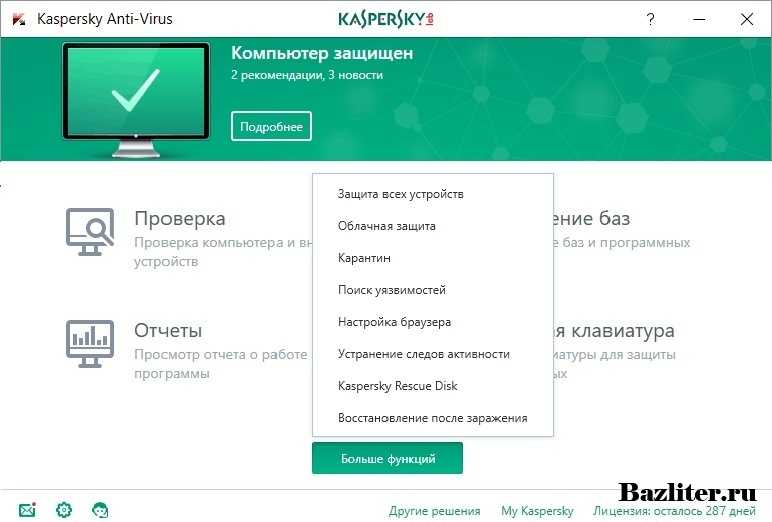
- трояны;
- вирусы-баннеры;
- встроенное в установленные программы вредоносное ПО;
- вирусы-вымогатели.
Очистка телефона от вирусов через компьютер не требует наличия прав суперпользователя, поэтому за один процесс удаления можно с легкостью избавиться от всех вредоносных программ. Троян на Андроид – это зараза, которой инфицируется устройство через браузер.
Переходя по ссылкам, пользователь может загрузить файл в скрытом режиме – это и есть троян. Задача таких болячек – запоминать все вводимые и сохраняемые данные пользователя (пароли, логины, адреса почт, номера мобильных, номера банковских карт и другие данные).
Удалить троян с компьютера очень просто.
- Подключите телефон к компьютеру в режиме накопителя;
Подключение устройства к ПК в режиме накопителя
- Откройте антивирус и выберите проверку отдельных файлов и папок;
- В выпадающем меню выберите папку подключенного смартфона или планшета;
- Дождитесь окончания сканирования и удалите папку с той программой, которая опознана защитником как вредоносная.

Настройка выборочного сканирования в меню антивируса
- Даже в отключенном состоянии программа потребляет большое количество оперативной памяти устройства;
- Сбои в работе приложения. Из-за встроенного вируса программа может не выполнять некоторые функции;
- Мобильный антивирус распознает утилиту, как заразу.
Удаление происходит двумя способами: с помощью самого устройства либо с компьютера. Чтобы удалить вирус, используя только смартфон, загрузите из официального магазина надежный антивирус, просканируйте им системы и удалите найденную зараженную программу.
Если мобильный защитник не находит никаких отклонений в работе программы, следует воспользоваться компьютером.
На ПК должен быть предустановлен антивирус Dr. Web, Avast, NOD32 или Касперский – эти защитники оперируют самой объемной обновляемой базой данных вирусов не только для ПК, но и для смартфонов и планшетов.
Установите на ПК программу Android Commander – она позволяет управлять всеми установленными программами устройства.
Главное окно утилиты Android Commander
Такие типы зараз можно подхватить в процессе работы с браузером. Если на телефоне не установлен блокировщик рекламы, существует большая вероятность нажать на один из баннеров, который в невидимом режиме загрузит вирус на устройство.
В дальнейшем при работе с телефоном будут выскакивать рекламные баннеры.
Удаление происходит следующим образом:
- Просканируйте устройство с помощью компьютерного антивируса;
- Удалите найденное вредоносное содержимое;
- Зайдите в папку с данными смартфона;
- Используя программу Android Commander, удалите с приложения браузера весь кэш и загружаемые данные.
Удаление данных приложения
Вирусы-вымогатели блокируют работу смартфона. Для разблокировки устройства они требуют, чтобы пользователь отправил некую сумму на интернет-кошелек. Большинство такого вредоносного ПО можно удалить, не прибегая к оплате. Следуйте инструкции:
- Подключите телефон к компьютеру;
- Загрузите на смартфоне или планшете режим Восстановления или «Recovery».
 Для этого удерживайте кнопку включения и увеличения громкости 10 секунд;
Для этого удерживайте кнопку включения и увеличения громкости 10 секунд;
Загрузка смартфона в режиме Восстановления
- В открывшемся меню на телефоне найдите директорию wipe data/factory rest и откройте ее;
Wipe data/factory rest
- Нажмите ОК и телефон начнет перегружаться;
- Теперь на компьютере найдите папку с содержимым подключенного устройства, сохраните все необходимые файлы на ПК (просканируйте их на наличие вирусов) и отформатируйте содержимое съемного диска смартфона;
- Дождитесь окончания перезагрузки телефона. Его конфигурация будет возвращена к заводским настройкам.
Поделиться
ddr64.ru
Удаление вирусов с Аndroid — Программы и приложения
Программы и приложения
Телефон заражен вирусами и их удаление невозможно установленным программным обеспечением? Вирусы, которые проникли на телефон с операционной системой (ОС) Андроид можно удалить через компьютер.
Как удалить вирусы с Аndroid через компьютер
ОС Android является одной из самых популярных мобильных платформ.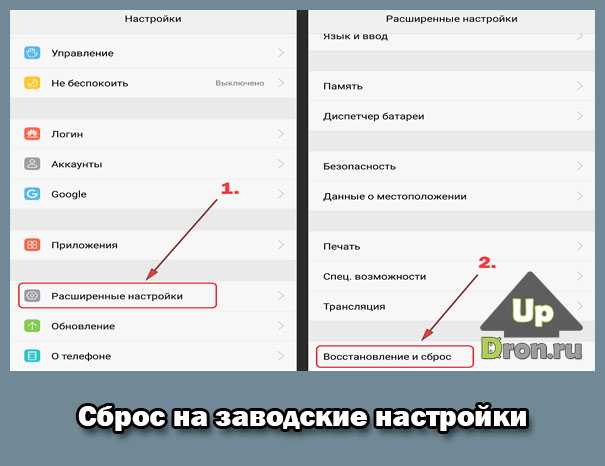 Большинство брендов используют именно эту операционную систему в производимых смартфонах и планшетах. Этот факт не мог обойти стороной и злоумышленников, вследствие чего появилось множество вирусов и вредоносного ПО. И если некоторые вирусы можно обезвредить при помощи антивирусов, которые установлены на мобильных устройствах, то при сильном заражении и попадании определенных вредоносных программ, мобильные приложения не смогут ничем помочь. В этом случае оптимальным вариантом будет удаление вирусов с планшета или телефона Android при помощи подключения к компьютеру.
Большинство брендов используют именно эту операционную систему в производимых смартфонах и планшетах. Этот факт не мог обойти стороной и злоумышленников, вследствие чего появилось множество вирусов и вредоносного ПО. И если некоторые вирусы можно обезвредить при помощи антивирусов, которые установлены на мобильных устройствах, то при сильном заражении и попадании определенных вредоносных программ, мобильные приложения не смогут ничем помочь. В этом случае оптимальным вариантом будет удаление вирусов с планшета или телефона Android при помощи подключения к компьютеру.
Удаление трояна, встроенных и баннерных вирусов
Вирусы – трояны могут проникают в ОС Аndroid при просмотре страниц браузера. Причем это происходит в скрытом режиме, и пользователь поначалу не заметит никаких изменений. Спустя некоторое время владельцы смартфонов и планшетов будут ощущать торможения, лаги и т.д. Самой главной неприятностью может быть хищение персональных данных, таких, как номера карт и пин коды от них, что может повлечь пропажу денег с Вашего счета.
Встроенные вирусные программы сильно грузят систему в целом. Признаками их проникновения являются:
• Большая загрузка оперативной памяти;
• Медленная работа и вылеты некоторых приложений;
• Браузер открывает рекламные «левые» страницы;
• Мобильный антивирус постоянно сигнализирует о вирусах.
Чтобы удалить вирус телефона Android, необходимо:
1. Очистить всю историю и кэш браузера. Связано с тем, что вредоносные файлы проникают в мобильное устройство в большинстве случаев через WEB-страницы.
2. Подключить устройство к компьютеру при помощи кабеля.
3. Открыть антивирусную программу, которая установлена на компьютере или ноутбуке.
4. В разделе «Выборочное сканирование» выбрать для проверки телефон.
Удаление вируса – вымогателя
Этот тип вредоносных программ отличается от других, ведь Вы не можете даже использовать телефон. На экране постоянно отображается окно, которое будет сообщать о том, что без отправки определенного количества денег, телефон нельзя будет использовать.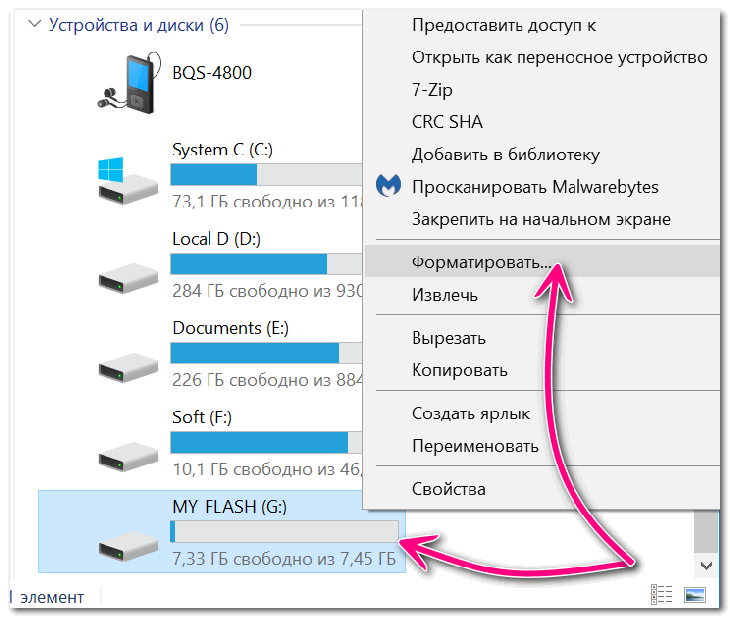 Для удаления этого вируса:
Для удаления этого вируса:
1. Подключите телефон к компьютеру;
2. При помощи Android Commander скопируйте фотографии и важную информацию с внутренней памяти, а также со съемного носителя;
3. Запустите на мобильном устройстве режим восстановления системы Android при помощи удержания кнопок питания и увеличения громкости;
Найдите пункт wipe data/factory reset и запустите сброс настроек до заводских;
Отформатируйте съемный носитель.
После проделанных операций, Вы сможете запустить Ваше устройство.
Иногда бывают случаи, что телефон заражен настолько, что вредоносные файлы и службы блокируют любые подключения к устройству, включая и подключение через USB кабель. В этом случае помогут только операции, которые описаны при удалении вируса – вымогателя.
comments powered by HyperComments
tdblog.ru
Как удалить вирус с телефона: пошаговая инструкция :
Современная мобильная техника с присутствующими операционными системами в немалой степени подвержена проникновению разного рода вирусных угроз, равно как и компьютеры со стационарными или серверными ОС.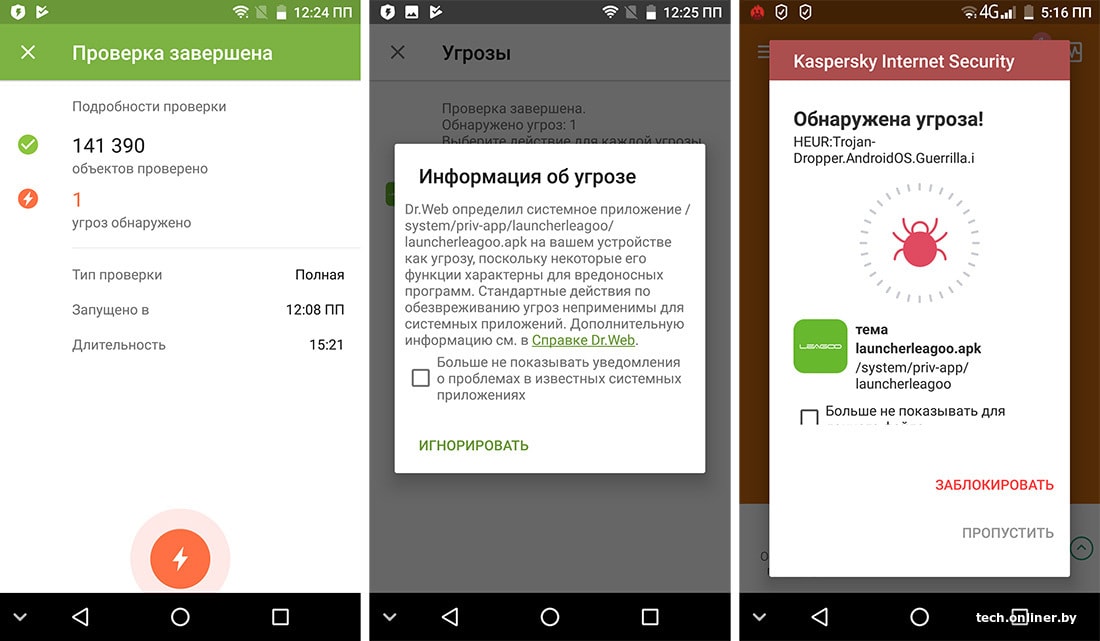 Правда, большинство вредоносных кодов нацелено на похищение конфиденциальной информации или носит рекламный характер. Как удалить вирус с телефона? В принципе, ничего особо сложного в этом вопросе нет, однако стоит обратить внимание, что предлагаемые ниже методы придется применять исключительно для каждого конкретного случая. Некоторые из предлагаемых решений могут и вовсе не потребоваться.
Правда, большинство вредоносных кодов нацелено на похищение конфиденциальной информации или носит рекламный характер. Как удалить вирус с телефона? В принципе, ничего особо сложного в этом вопросе нет, однако стоит обратить внимание, что предлагаемые ниже методы придется применять исключительно для каждого конкретного случая. Некоторые из предлагаемых решений могут и вовсе не потребоваться.
Вирус на телефоне: что делать?
Обычно владелец телефона замечает присутствие вируса достаточно быстро. Первыми симптомами являются некорректная работа устройства, блокировка некоторых приложений, пропадание средств со счета, ограничение доступа к собственной конфиденциальной информации и т. д.
Как правило, большинство вирусов является троянами и шпионами, которые ориентированы на выуживание пользовательских данных (например, кодов доступа к банковским картам, логинам и паролям в социальных сетях и т. д.). Вопрос, как удалить вирус с телефона, может быть решен и за счет применения специальных защитных апплетов, и за счет использования самостоятельных действий. Рассмотрим и те, и другие.
Рассмотрим и те, и другие.
Как удалить троянский вирус с телефона простейшим методом?
Начнем с самого простого. Допустим, пользователь получил сообщение с какой-то ссылкой или фотографией, нажатие на которую активирует переход на вредоносный или рекламный сайт. В большинстве случаев проблема того, как с телефона удалить СМС-вирус, решается за счет удаления самого сообщения и очистки данных браузера.
Но если сообщение удалить еще хоть как-то можно, то с браузерами дело обстоит сложнее. Для начала стоит попытаться просто почистить историю посещений с полным удалением кэшированных данных. В любом мобильном устройстве сделать это можно совершенно просто. Также следует закрыть все недавно посещенные страницы и в качестве начальной использовать пустую. Но чтобы не заниматься такими вещами вручную, наведение порядка в системе можно доверить любой программе-оптимизатору. Многие из таких утилит имеют и встроенные антивирусные модули. Поэтому после очистки следует немедленно произвести полное сканирование аппарата на предмет наличия вирусов.
Поскольку шансов на выявление и нейтрализацию угроз при помощи таких апплетов не так уж и много, стоит инсталлировать узконаправленное антивирусное или антирекламное приложение (хотя бы на время), выполнить проверку, а затем удалить его. Но такие действия могут и не сработать, если вирус обосновался в системе слишком прочно.
Удаление угроз в безопасном режиме
Теперь посмотрим, как удалить вирус с телефона вручную, если в стандартном режиме загрузки мобильной операционной системы антивирусное программное обеспечение эффекта не дало (некоторые вирусы могут и не удаляться по причине блокирования к ним доступа).
В этом случае придется использовать безопасную загрузку по типу того, как это делается в Windows-системах. Действия могут быть совершенно разными, но для владельцев Android-устройств можно посоветовать использование нажатия на кнопки питания и подтверждения отключения или зажимания обеих клавиш громкости в момент старта ОС. Подобные методы применимы и для «яблочных» устройств.
При входе в такой режим можно воспользоваться каким-нибудь файловым менеджером, чтобы удалить папки и файлы вируса самостоятельно после выполнения сканирования антивирусом, при котором может быть показано название угрозы, но запущенный апплет вирус удалить не смог. Как правило, угрозы сохраняют свои программные объекты на внутреннем накопителе, но для верности можно проверить их наличие и на съемных картах, предварительно включив отображение скрытых файлов и директорий. Обычно сами операционные системы такой функции не предусматривают, а вот в продвинутых файловых программах сделать это можно.
Удаление вирусов через компьютер
Куда более простым методом можно назвать избавление от вирусов при подключении телефона к стационарному компьютерному терминалу или ноутбуку, на котором установлен штатный антивирус или имеется аналогичная портативная программа.
Как удалить вирус с телефона через компьютер? Элементарно! После подключения, когда устройство в системе будет определено, внутренний и внешний накопители будут показаны в том же «Проводнике» в виде обычных дисковых разделов или съемных Flash-устройств. Используя пункты меню ПКМ, можно запустить проверку каждого из них.
Используя пункты меню ПКМ, можно запустить проверку каждого из них.
Если по каким-то причинам это не работает, можете запустить стороннюю портативную программу-сканнер и указать для проверки носители именно в ней. Но в любом случае желательно задавать углубленное, а не стандартное сканирование, поскольку мобильные вирусы могут быть и не распознаны (программы-то ориентированы на стационарные системы).
Полный сброс параметров
Однако в вопросе того, как удалить вирус с телефона, можно прибегнуть и к самым крайним мерам, если не помогает вообще ничего. Речь идет о полном восстановлении заводских настроек.
Можно использовать параметры стандартного сброса, однако это помогает не всегда (особенно когда вирус засел в системе слишком глубоко или находится на съемной карте памяти). В такой ситуации лучше воспользоваться специальными «родными» программами от производителя телефона, которые в своем арсенале имеют инструменты, позволяющие восстановить заводскую прошивку. Метод, конечно, не самый лучший, поскольку абсолютно все данные с телефона будут удалены (в некотором смысле такую процедуру можно сравнить с форматированием раздела и повторной установкой «родного» программного обеспечения с нуля). Поэтому предварительно придется скопировать всю нужную информацию в другое место и не забыть запомнить собственную регистрацию (логины и пароли) для активации некоторых встроенных или дополнительных сервисов.
Метод, конечно, не самый лучший, поскольку абсолютно все данные с телефона будут удалены (в некотором смысле такую процедуру можно сравнить с форматированием раздела и повторной установкой «родного» программного обеспечения с нуля). Поэтому предварительно придется скопировать всю нужную информацию в другое место и не забыть запомнить собственную регистрацию (логины и пароли) для активации некоторых встроенных или дополнительных сервисов.
Дополнительные меры
Как удалить вирус с телефона, если перечисленные выше способы не помогут? Проблема может быть решена посредством принудительного возврата к начальным параметрам, именуемого Hard Reset. Способ тоже достаточно варварский, но что делать…
Заключение
Как видим, вопрос, как удалить вирус с телефона, решается достаточно просто. Однако стоит обратить внимание на тот факт, что глубокое сканирование антивирусными программами может занять достаточно много времени, поэтому придется запастись терпением. Кроме того, если подходить к проблеме с практической точки зрения, сканирование изначально следует запускать именно в режиме безопасной загрузки, если таковой на устройстве предусмотрен. Мало кто знает, но владельцы Android-девайсов в качестве расширенных возможностей могут использовать и так называемое инженерное меню (не путать активацию пункта настроек «Для разработчиков»). Тут тоже можно найти много интересного.
Мало кто знает, но владельцы Android-девайсов в качестве расширенных возможностей могут использовать и так называемое инженерное меню (не путать активацию пункта настроек «Для разработчиков»). Тут тоже можно найти много интересного.
Однако, если ничего особо важного (ну, кроме контакт-листа) на телефоне нет, оптимальным вариантом станет восстановление заводской прошивки. В этом случае удаление угрозы гарантировано на все сто.
www.syl.ru
Как удалить вирус с телефона
Хотите узнать, почему ваше мобильное устройство внезапно стало вести себя странным образом, начало производить какие-то действия самостоятельно и т.д.? Это вполне может быть последствия попадания вируса в систему. В настоящее время существует огромное разнообразие вирусов и прочих вредоносных ПО.
Поэтому стоит быть осторожными, предупреждать заражение вирусами устройства, а если уже и заразились, то знать, как удалить вирус с «Андроида» на телефоне и не допустить повторное заражение.
Как удалить вирус с телефона на андроиде
Наблюдается большой рост вирусов для «Android», и рост этот – в геометрической прогрессии. Отчего это? Дело в том, что существует такая категория людей, как вирусописатели. Это мошенники, зарабатывающие на взломах чужих электронных кошельков посредством специальных ПО.
Отчего это? Дело в том, что существует такая категория людей, как вирусописатели. Это мошенники, зарабатывающие на взломах чужих электронных кошельков посредством специальных ПО.
Обычная такая проблема появляется после того, как вы зарабатываете устанавливая приложения на телефон. Именно поэтому я рекомендую использовать только проверенные приложения для заработка и соблюдать правила безопасности.
Симптомы заражения
Многие из видов заражения вирусами и прочими вредоносными ПО можно выявить по некоторым симптомам:
- Долго включается устройство. Торможения и самостоятельные перезагрузки.
- История ваших SMS и звонков содержит в себе переписки или номера, не имеющие отношения к вам.
- С телефонного счёта происходят несанкционированные списания средств.
- Рабочий стол или браузер загрязнён непонятными рекламами.
- Происходит самостоятельная установка программ или же сами запускаются некоторые службы, такие как Bluetooth, Wi-Fi и камера.

- Уменьшаются средства на всевозможных счетах или электронных кошельках.
- Закрылся доступ к счетам, кошелькам и прочим.
- Ваш аккаунт в соцсетях или мессенджерах применяется другими лицами.
- Включилась блокировка устройства, а на экране выводится уведомление о нарушении чего-то, об оплате штрафа или перевода денег на разблокирование.
- Вдруг не запускаются программы, закрылся доступ к файлам и папкам, заблокированы какие-то функции гаджета.
- На экране при запуске приложений выводятся уведомления или ошибки, как, к примеру, «com.android.systemUI произошла ошибка».
- Список ПО пополнился непонятными иконками, а Диспетчер задач – процессами.
- Антивирусное ПО выявляет в системе вирусы или прочие вредные ПО.
- Антивирусник сам удалился или же перестал работать.
- Аккумулятор очень быстро разряжается.
Стоит отметить, что симптомы ещё стопроцентно не означают наличие вирусов, но не прочь бы при их возникновении проверить устройство на вирусы.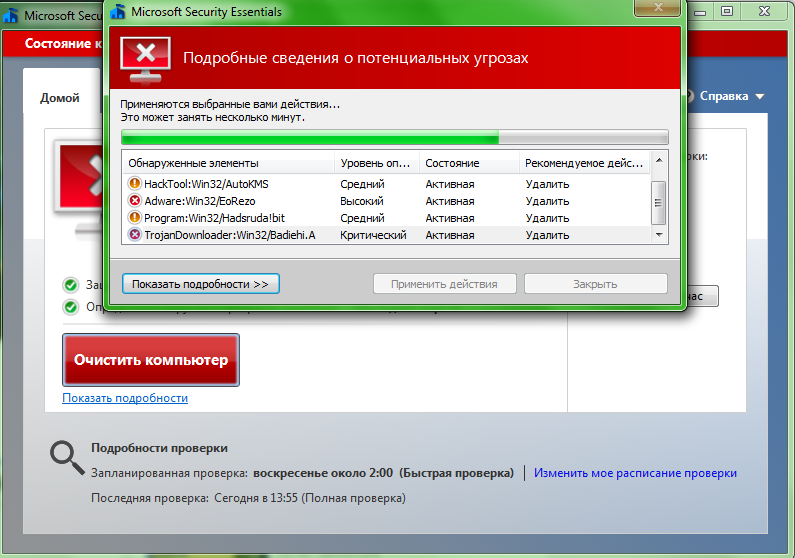
Как удалить вирус с телефона простейшим способом
Если у вас устройство работоспособно, то просто используйте антивирусное ПО для борьбы с вирусной угрозой. Просканируйте флэш-память устройства, а если обнаружен вред для вашей системы, удалите его источник, сохранив копию в карантине. Почему нужно сначала отправлять в карантин? Антивирус просто может обознаться и принять необходимую вам и по сути не вредную программу за вредоносную.
Способ работает на 30-40 процентов, ведь большое количество вирусов оказывают сильное сопротивление антивирусным ПО. Но с ними тоже можно справиться. Далее будут описаны шаги действий при разных ситуациях:
- Не функционирует антивирус.
- После устранения вредоносного ПО оно восстанавливается.
- Устройство или же какая-то из его функций не доступны, заблокированы и так далее.
Как удалить вирус с «Андроида» на телефоне посредством безопасного режима?
Не удалось обезвредить вредных обитателей в простом режиме? Тогда воспользуйтесь безопасным. В большинстве своём вредоносные ПО не могут проявлять себя и сопротивляться уничтожению именно в таком режиме.
В большинстве своём вредоносные ПО не могут проявлять себя и сопротивляться уничтожению именно в таком режиме.
Для запуска устройства в таком режиме жмите кнопку включения/выключения, там выберите «Отключить питание» и удерживайте палец нажатым. На экране должно возникнуть «Переход в безопасный режим». Жмите «ОК».
На старых устройствах «Android», а именно на 4.0 версиях и ниже, следует отключить устройство и затем включить.
После включения должен появиться логотип «Android», и здесь нужно нажать вместе клавиши уменьшения и увеличения громкости. Держите их нажатыми, пока не произойдёт загрузка устройства.
Теперь в этом режиме сканируйте с помощью антивирусника устройство. У вас нет антивируса или же он не работает? Обратитесь в «Google Play». Там вы найдёте новый или же переустановите старый.
Такой способ помогает в профилактике таких вирусов, как «Android.Gmobi 1» и «Android.Gmobi 3». Такие вирусы обычно закачиваются для накрутки рейтинга. Ещё такое ПО способствует возникновению баннеров и объявлений на рабочем столе.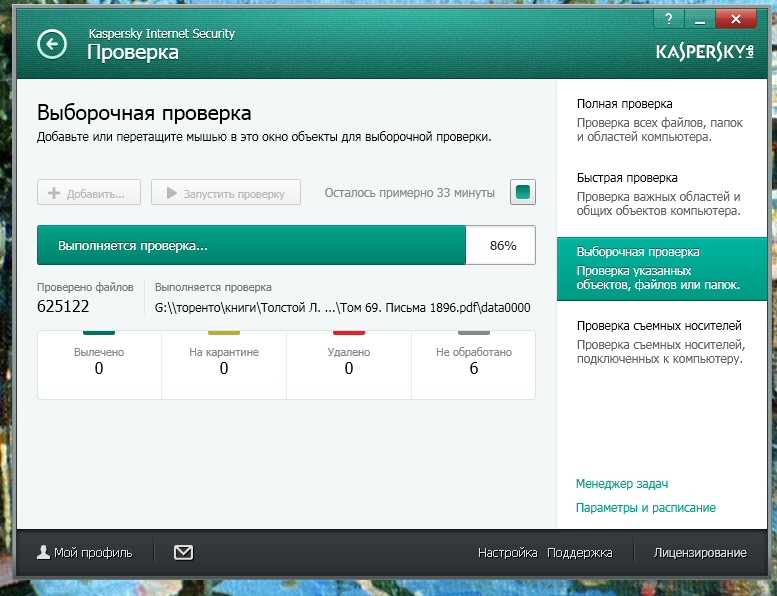
Также воспользуйтесь правами «root», если у вас они имеются и вам известно об источнике заражения. Следует осуществить запуск файлового менеджера, такого как «Root explorer». Укажите путь к файлу-источнику и удалите. В большинстве вирусы и трояны помещаются в «system/app» в виде файлов с расширением «.apk».
Произведите перезагрузку устройства для того, чтобы перейти в обычный режим.
Устранение вируса через ПК
Как удалить вирус с «Андроида» на телефоне при помощи ПК? Компьютер вполне помогает, если антивирус не может справиться с задачей и в безопасном режиме или же некоторые функции гаджета не работают. Удаление вируса с применением ПК возможно при помощи антивируса на ПК и вручную файловым менеджером, таким как «Android Commander».
Антивирус на ПК
Для сканирования устройства через антивирус ПК следует подключить мобильное устройство к компьютеру посредством USB-провода. При этом выберите способ «Как USB-накопитель».
После подключения войдите в «Компьютер», и там вы увидите два диска в дополнении к вашим локальным: SD-карта и память телефона. Чтобы запустить сканирование, следует нажать правой клавишей мыши на одном из дисков и выбрать «Проверить на вирусы», а потом проделать так же с другим диском.
Чтобы запустить сканирование, следует нажать правой клавишей мыши на одном из дисков и выбрать «Проверить на вирусы», а потом проделать так же с другим диском.
«Android Commander»
Это ПО предназначено для обмена файлами между ПК и мобильным устройством. После запуска её на ПК вы можете воспользоваться доступом к памяти устройства с компьютера. Так можно производить всяческие стандартные действия с файлами: перемещение, копирование и удаление.
Чтобы полноценно пользоваться содержимым устройства следует иметь права «root», а также произвести включение отладки по USB в «Параметрах разработчика».
Теперь подключайте устройство к ПК в качестве USB-накопителя. Далее запускайте программу от имени администратора. Здесь уже видны также и защищённые системой файлы и каталоги.
Справа в программе можете увидеть каталоги, в которых следует отыскать файл программы, имеющий расширение «.apk» и удалить его. Ещё можете копировать непонятные папки с памяти устройства на ПК, а также проверить антивирусом каждую папку.
Не получилось устранить вирус?
Вышесказанное не помогло, и вредоносное ПО так и функционирует на вашей системе, а система же так и не работает должным образом? Тогда примените радикальные меры:
- Сброс и восстановление системы. Привод к начальному состоянию.
- «Hard Reset» из «Recovery»,
- Перепрошивка.
Эти методы возвратят ваше устройство к такому состоянию, какое у него было в самом начале пользования, сразу после приобретения. При применении таких радикальных мер учтите, что на устройстве удалятся все установленные программы, все личные параметры, файлы и прочие данные, такие как сообщения, звонки и так далее. При этом удалится даже учётная запись от «Google». Рекомендуем перенести телефонные номера на SIM, а ценную информацию копировать на внешние накопители. Лучше, если это делать самому, вручную. Не нужно использовать никаких программ, так как можете случайно занести снова вирус. Так вот, теперь стоит приступить к обеззараживанию.
Сброс и восстановление
Простейший вариант из представленных трёх. Воспользуйтесь им, если система и аппарат работоспособны и не заблокированы. Для применения сброса просто войдите в «Параметры», выберите там «Личные», а далее – «Резервное копирование». Теперь осталось остановить выбор на «Сброс с восстановлением заводских настроек».
Воспользуйтесь им, если система и аппарат работоспособны и не заблокированы. Для применения сброса просто войдите в «Параметры», выберите там «Личные», а далее – «Резервное копирование». Теперь осталось остановить выбор на «Сброс с восстановлением заводских настроек».
«Hard reset»
Это ещё можно именовать «Жёсткий сброс», судя по самому названию. Такой радикальный способ довольно эффективен в обеззараживании системы. К такому методу стоит прибегать в крайних случаях.
На разных устройствах вход в «Recovery» имеет свои особенности. Одни требуют для этого удерживание клавиши «Громкость+» при включении, иные же – «Громкость-». Также есть устройства, требующие нажатие специальной кнопки. Для получения более точных сведений обратитесь к инструкции по устройству. В «Recovery» выберите «wipe data/factory reset» или же «factory reset».
Перепрошивка
По своей сути этот метод представляет собой переустановку системы. Это уже самый крайний случай. Ведь существуют вирусы, которые внедряются в саму прошивку устройства.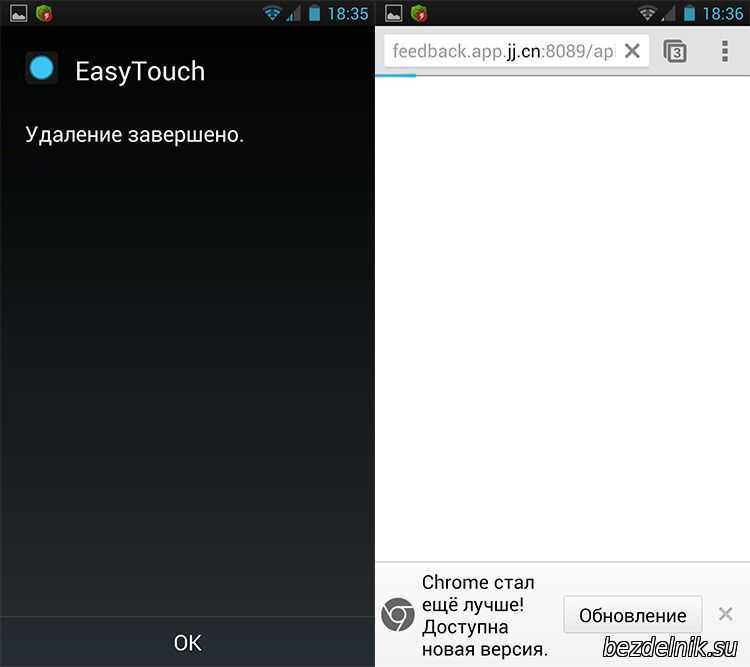 Это бывает на китайской электронике с самого её создания. К примеру, существует такая программа для шпионажа, как «android spy 128 origin».
Это бывает на китайской электронике с самого её создания. К примеру, существует такая программа для шпионажа, как «android spy 128 origin».
Чтобы перепрошить устройство, следует иметь «root»- права. Также требуется инсталлятор, дистрибутив самой прошивки, ПК с USB-проводом или же SD-карта. Стоит запомнить, что устройство, а точнее модель устройства, имеет прошивку со своими особенностями. Всю информацию можно отыскать в инструкциях.
Как предотвратить заражение?
- Следует устанавливать ПО лишь с доверенных источников. Избегайте взломанного софта.
- Не забывать обновлять устройство, если выпущен апдейт.
- Антивирус всё время должен быть включен.
- Оградите не доверенных людей от доступа к вашему устройству.
Заключение
Таким образом мы разобрали вопрос о том, как удалить вирус с «Андроида» на телефоне. Этот вопрос важен для пользователей мобильных устройства. Ведь в наше время развития IT вирусы распространяются мгновенным образом и могут поражать системы довольно легко, если, конечно, не обеспечить защитой устройство. Поэтому лучше всего ознакомиться с информацией о том, как защитить устройство, систему, чтобы потом не прибегать к различным методам устранения вируса и вредоносных ПО.
Поэтому лучше всего ознакомиться с информацией о том, как защитить устройство, систему, чтобы потом не прибегать к различным методам устранения вируса и вредоносных ПО.
xn--80aaacq2clcmx7kf.xn--p1ai
Удаляет ли сброс к заводским настройкам вирус? См. руководство, чтобы получить ответ!
Если ваше устройство ПК, Mac, Android или iOS заражено вирусом, возможно, вы решите выполнить сброс настроек, чтобы удалить его со своего устройства. Возникает вопрос: сброс к заводским настройкам удаляет вирус? MiniTool Solution дает вам ответ в этом посте. Кроме того, вводится некоторая связанная информация.
В битвах с вирусами вы не всегда побеждаете. Вирусы или вредоносное ПО могут быть достаточно сложными и проникать в любые устройства, включая телефоны Android, iPhone, ПК или Mac. Когда вы пробуете множество методов, но вирус, похоже, не исчезает, последним средством может быть сброс настроек к заводским.
Что такое сброс настроек?
Что делает сброс до заводских настроек? Сброс к заводским настройкам может стереть всю информацию — фотографии, фильмы, приложения, настройки, системные файлы и т. д. на вашем устройстве. Это может вернуть ваше устройство в исходное состояние, в то состояние, в котором оно было, когда оно впервые покинуло завод с самым базовым набором начального программного обеспечения.
д. на вашем устройстве. Это может вернуть ваше устройство в исходное состояние, в то состояние, в котором оно было, когда оно впервые покинуло завод с самым базовым набором начального программного обеспечения.
Поскольку сброс к заводским настройкам включает очистку всех данных, вирусы и другие вредоносные программы также будут удалены вместе с ним. Помимо ПК, компьютеров Mac или телефонов, сброс к заводским настройкам также применяется к другим устройствам, таким как маршрутизаторы Wi-Fi, принтеры, факсимильные аппараты, телевизоры и т. д.
Несмотря на то, что сброс вашего устройства до заводского состояния, как ожидается, сотрет все данные, а также вирусы и вредоносные программы вместе с ним, всегда ли это происходит? Действительно ли сброс к заводским настройкам удалит вирус? Если вы задаетесь этим вопросом, получите ответ из следующей части.
Совет: Как указано выше, сброс настроек к заводским может защитить ваше устройство от заражения вирусами.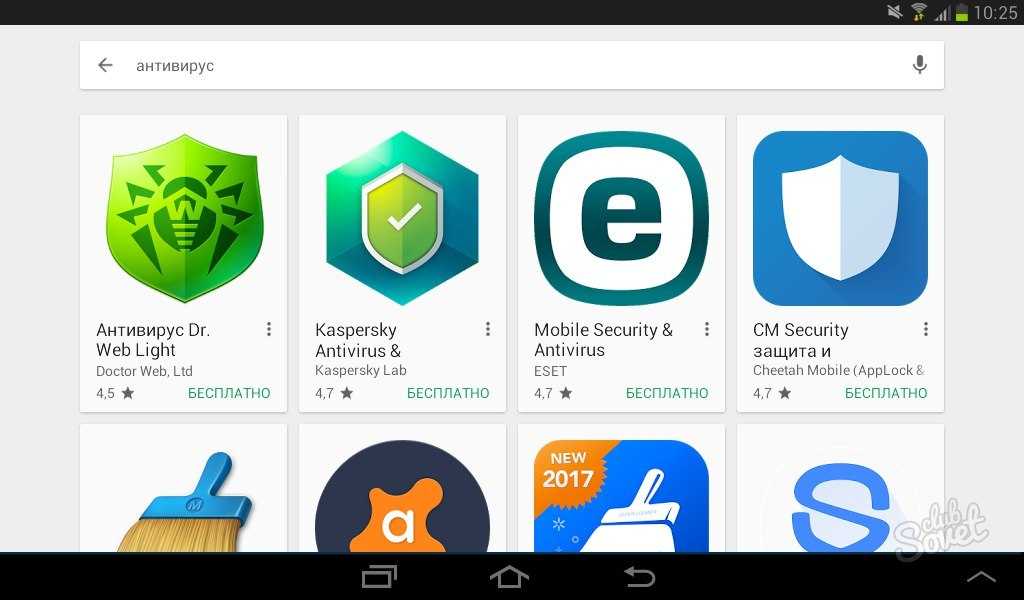 Кроме того, есть некоторые другие причины, например, продать или отдать свое устройство другим, улучшить производительность устройства, исправить некоторые сбои, исправить сломанные обновления ОС и системные ошибки или сбои и многое другое.
Кроме того, есть некоторые другие причины, например, продать или отдать свое устройство другим, улучшить производительность устройства, исправить некоторые сбои, исправить сломанные обновления ОС и системные ошибки или сбои и многое другое.
Удаляет ли сброс к заводским настройкам вирусы Android/iOS/Mac/ПК?
Короче говоря, да. Обычно сброс к заводским настройкам может устранить вирусы. Но это не всегда так. (Всегда есть «но», не так ли?) Вирусы разнообразны и постоянно развиваются, поэтому неизвестно, сможет ли сброс настроек защитить ваше устройство от вредоносных программ или вирусов.
В качестве классического примера возьмем xHelper. Согласно сообщениям, его впервые увидели в марте 2019 года, и ему удалось скрыться в кодах неофициальных приложений Android, загруженных за пределами Play Store, и проникнуть на тысячи устройств. За несколько месяцев было заражено более 45 000 Android-устройств.
Одной из особенностей xHelper является то, что для него не работают никакие формы обнаружения и удаления.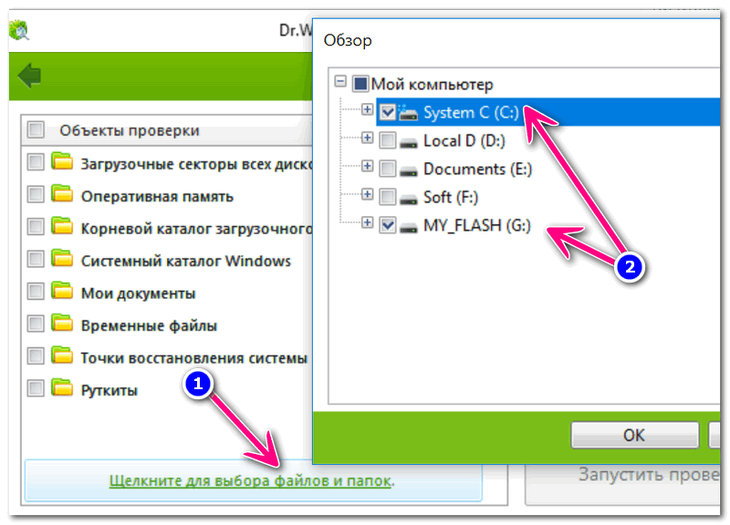 То есть вы не можете удалить этот вирус. Несмотря на то, что вы выполняете сброс до заводских настроек, он переустанавливается через несколько часов и всегда активен после сброса.
То есть вы не можете удалить этот вирус. Несмотря на то, что вы выполняете сброс до заводских настроек, он переустанавливается через несколько часов и всегда активен после сброса.
Помимо xHelper, вы можете столкнуться с другими вирусами на компьютерах с Windows/macOS или телефонах iPhone/Android. Эти вирусы также могут быть не удалены сбросом к заводским настройкам.
В заключение, сброс к заводским настройкам может помочь вам избавиться от некоторых простых вирусов с вашего ПК, Mac, устройств Android или iOS. Но что касается сложных вирусов, это не работает.
Теперь, прочитав эту часть, вы знаете ответ на вопрос «удаляет ли сброс к заводским настройкам вирус». Тогда возникает еще один вопрос: как некоторые вирусы выживают после сброса настроек?
Как вирусы выживают после сброса настроек?
Есть несколько причин, по которым можно избежать удаления некоторых вирусов с помощью сброса настроек. Давайте посмотрим на них ниже.
Вирусы находятся в разделе восстановления
В редких случаях сложные вредоносные программы могут проникнуть в раздел восстановления вашего устройства, такого как ПК, телефон Android и т. д. Раздел восстановления — это место, в котором сохраняются заводские настройки. Таким образом, сброс вашего устройства до заводского состояния не удалит вирусы из раздела восстановления, и вирусы могут быть активными.
д. Раздел восстановления — это место, в котором сохраняются заводские настройки. Таким образом, сброс вашего устройства до заводского состояния не удалит вирусы из раздела восстановления, и вирусы могут быть активными.
Резервные копии заражены
Во избежание потери данных вы можете сделать резервную копию своего ноутбука/рабочего стола, Mac или телефона перед сбросом настроек. Однако, прежде чем вы это сделаете, вы пренебрегаете запуском антивирусного программного обеспечения для сканирования системы. В результате вирус также резервируется вместе с другими данными. При восстановлении резервной копии вирус также восстанавливается на вашем устройстве и продолжает вас преследовать.
У вас может быть руткит Вредоносное ПО
Руткит — это компьютерная программа, обычно вредоносная, предназначенная для обеспечения постоянного привилегированного доступа к компьютеру, маскируя свое существование и действия пользователей и других системных процессов. Сегодня это обычно связано с вредоносным ПО.
После того, как руткит установлен на вашем устройстве, хакеры могут контролировать его, и его трудно обнаружить и удалить. Чтобы узнать больше о рутките, обратитесь к статье по теме — Руководство по определению, типам, применению и удалению руткита.
Другие устройства заражены
Вредоносные программы могут заразить дополнительные устройства, не зная, например, принтера. Или, если вы используете телефон Android с SD-картой, карта также заражена вирусом. При подключении к компьютеру или телефону вирус может повторно атаковать устройство, несмотря на то, что вы завершили сброс настроек.
Зная ответы на эти два вопроса: «Удаляет ли сброс к заводским настройкам вирус» и «Как вирус все еще существует после сброса к заводским настройкам», вы можете узнать, как удалить вирус с телефонов Android/iOS или ПК/ Мак. Перейдем к следующей части.
Как удалить вирус с Android/iOS/Windows/macOS?
Очистить кэш и загрузки
Некоторые типы вредоносных программ, например рекламное ПО, могут скрываться в вашем браузере.
Иногда вас перенаправляют на странные сайты или вы видите множество всплывающих окон с рекламой. В этом случае вам следует очистить кэш и загрузки на устройствах Android, iOS, ПК или Mac. Эта связанная статья — SomeGuides о том, как очистить кэш в Windows 10/8/7, показывает вам много информации об этой задаче.
Удаление подозрительных приложений
Некоторые вредоносные программы могут быть установлены на ваше устройство без разрешения. Чтобы удалить вирусы с машины, вы должны удалить подозрительные приложения. Если вы используете ПК с Windows или Android, вам лучше перейти в безопасный режим, чтобы выполнить эту задачу.
Очистите свой телефон, Mac или ПК
Чтобы удалить вирусы, вы можете удалить все временные файлы, ненужные файлы и многое другое. Чтобы выполнить эту работу, найдите профессиональный инструмент в Интернете, а затем очистите свое устройство, чтобы оно оставалось чистым.
Поддерживайте свое устройство в актуальном состоянии
Одной из основных причин системных обновлений является то, что обновления обычно включают обновления безопасности или программного обеспечения, которые помогают защитить систему вашего устройства от вредоносных атак или вирусов. Игнорирование этих обновлений означает, что вы не сможете использовать инструменты безопасности, которые должны добавить дополнительный уровень защиты вашему ПК, Mac или телефону.
Игнорирование этих обновлений означает, что вы не сможете использовать инструменты безопасности, которые должны добавить дополнительный уровень защиты вашему ПК, Mac или телефону.
Если ваше устройство заражено вирусом, установка системных обновлений может помочь избавиться от вируса. Как обновить Windows, macOS, Android или iOS? Поищите шаги в Интернете, и здесь мы не будем показывать вам подробные шаги.
Запустить антивирусную программу
Это самый важный шаг, который вы должны сделать. Если вы подозреваете, что на вашем устройстве есть вирус, вам следует запустить антивирусную программу. Загрузите подходящую версию в зависимости от используемой вами платформы, запустите ее и выполните сканирование системы. Как только программное обеспечение находит вредоносные программы или файлы, оно может удалить их.
Что такое Atlas VPN? Как бесплатно скачать Atlas VPN для использования?
Что такое Atlas VPN? Как бесплатно скачать Atlas VPN для Windows, macOS, Linux, Android, iOS и т. д.? Перейти, чтобы найти подробности из этого поста.
д.? Перейти, чтобы найти подробности из этого поста.
Подробнее
Выполните сброс до заводских настроек
После завершения всех вышеперечисленных действий, но они не помогают удалить вирус, последний способ, который вы можете попробовать, — это сброс до заводских настроек. Конечно, это не удаляет вирус на 100%, как указано в разделе «Удаляет ли сброс к заводским настройкам вирус». Как вернуть устройство в исходное состояние? Перейдите к следующей части сейчас.
Как выполнить сброс до заводских настроек?
Как восстановить заводские настройки Windows 10/11?
Вот как выполнить сброс настроек:
- Запустите приложение Settings , нажав Win + I в Windows 11/10.
- Перейдите в раздел «Обновление и безопасность» > «Восстановление » и нажмите «Начать работу» в разделе «Сбросить этот компьютер» в Windows 10. В Windows 11 перейдите в раздел «Настройки» > «Система» > «Восстановление» > «Параметры восстановления» > «Сбросить ПК» .

- Выберите вариант, исходя из ваших потребностей, чтобы продолжить. Нажмите Сохранить мои файлы , чтобы сохранить ваши файлы и настройки, и нажмите Удалить все , чтобы стереть все содержимое жесткого диска.
- Завершите операцию сброса, следуя инструкциям на экране.
Как восстановить заводские настройки Mac?
1. Выйдите из iCloud, Сообщений и других служб Apple.
2. Перезагрузите Mac, нажав кнопку питания и выбрав Restart .
3. Пока Mac перезагружается (появляется логотип Apple), нажмите клавиши Command + R , чтобы загрузить компьютер в режим восстановления macOS.
4. Нажмите Дисковая утилита в меню режима восстановления, чтобы восстановить или стереть диск, и нажмите Продолжить .
5. Выберите диск, на котором установлена ваша macOS, и нажмите Erase .
6.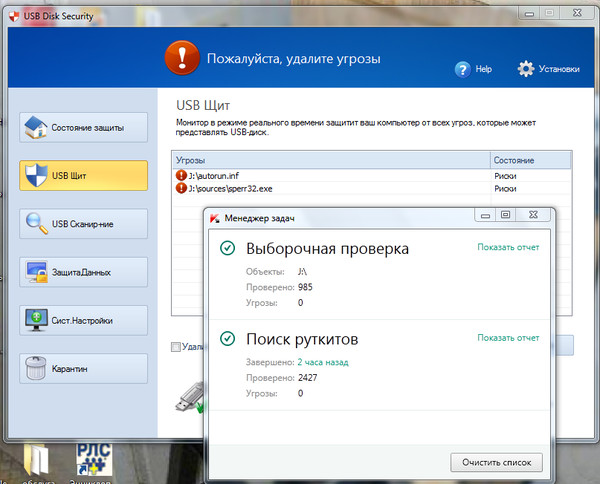 Во всплывающем окне выберите формат жесткого диска, например Mac OS Extended (Journaled) , и выберите Карта разделов GUID > Стереть .
Во всплывающем окне выберите формат жесткого диска, например Mac OS Extended (Journaled) , и выберите Карта разделов GUID > Стереть .
7. Нажмите Готово и закройте Дисковую утилиту.
8. Нажмите Переустановите macOS и следуйте инструкциям на экране, чтобы переустановить новую копию macOS.
Чтобы узнать больше о сбросе настроек Mac до заводских, вы можете обратиться к этому сообщению — Как стереть MacBook и сбросить его до заводских настроек.
Как восстановить заводские настройки телефонов Android?
На разных телефонах Android шаги по сбросу телефона к заводским настройкам различаются, но они похожи.
- Перейдите в Настройки > Система .
- Перейти к Сбросить параметры .
- Коснитесь Стереть все данные (сброс настроек) и коснитесь Стереть все данные для подтверждения операции.

Как восстановить заводские настройки iPhone?
- Выберите «Настройки» > «Основные».
- Нажмите Сбросить и выберите Стереть все содержимое и настройки .
- При необходимости введите PIN-код и пароль Apple ID.
Сброс к заводским настройкам приведет к удалению всех данных на вашем устройстве. Некоторые из вас могут захотеть создать резервную копию перед выполнением сброса настроек. Но если на устройстве есть вирус, сложный вирус может вернуться на ваше устройство при восстановлении ваших данных после сброса.
Если вы перезагрузили устройство по другим причинам (исправление системных ошибок, устранение неполадок и т. д.), вы можете сделать резервную копию своих данных перед сбросом. В Windows вы можете использовать профессиональное программное обеспечение для резервного копирования компьютера — MiniTool ShadowMaker для резервного копирования ПК. В Mac Time Machine помогает создавать резервные копии ваших файлов. Что касается вашего телефона iOS или Android, вы можете выбрать резервное копирование на Google Диск.
Что касается вашего телефона iOS или Android, вы можете выбрать резервное копирование на Google Диск.
Профилактика лучше, чем лечение
Прочитав столько информации, вы понимаете, что удаление вирусов или вредоносных программ с вашего устройства раздражает. Иногда, несмотря на то, что вы выполняете сброс настроек, вирусы могут не быть удалены в конечном итоге, если вы столкнетесь с упрямыми вирусами, такими как xHelper. Или вы удалили вирусы со своих устройств, попробовав описанные выше методы.
Чтобы снова защитить свое устройство от вирусов или вредоносных программ, лучше принять меры. Профилактика лучше лечения.
- Всегда запускайте антивирусное программное обеспечение на ПК с Windows, Mac или телефоне.
- Используйте последнюю версию системы и приложений.
- Избегайте установки программ из неизвестных и непроверенных источников.
- Имейте здоровую привычку просмотра.
- Не используйте небезопасное соединение Wi-Fi.

- Создавайте резервные копии ваших файлов.
Что касается резервного копирования, то об этом мы упоминали выше.
Для резервного копирования Windows 10/8/7 загрузите и установите MiniTool ShadowMaker на свой компьютер. Затем запустите его на странице Backup , выберите источник резервного копирования и место назначения. Затем запустите резервное копирование, нажав «Создать резервную копию сейчас» .
Это программное обеспечение для резервного копирования позволяет создавать образ резервной копии системы, резервные копии файлов, папок, дисков и разделов. Вы можете использовать его для автоматического резервного копирования вашего компьютера. Если у вас есть потребность, просто получите его, чтобы попробовать.
Скачать бесплатно
Чтобы сделать резервную копию Mac, вы можете следовать методам, описанным в этом посте — 5 способов: как сделать резервную копию вашего Mac на внешний жесткий диск.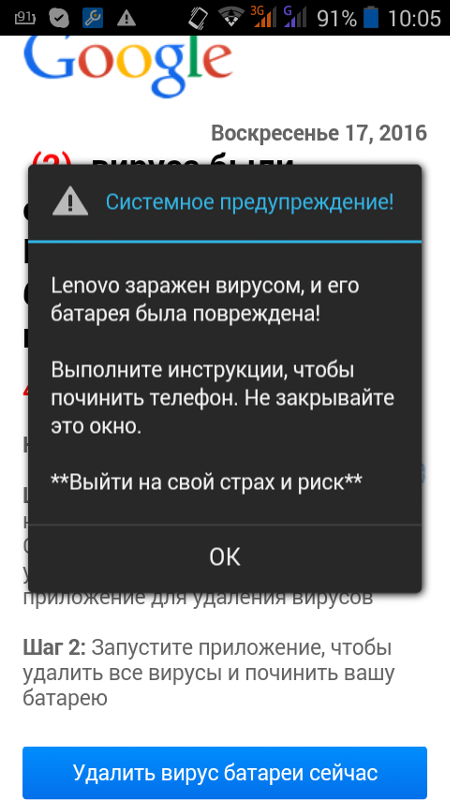 Чтобы сделать резервную копию вашего телефона, вы можете пойти, чтобы найти способ в Интернете.
Чтобы сделать резервную копию вашего телефона, вы можете пойти, чтобы найти способ в Интернете.
Подведение итогов
Удаляет ли сброс к заводским настройкам вирус или сброс к заводским настройкам удаляет вирусы на ноутбуках/Mac/телефонах с Android или iOS? Прочитав этот пост, вы знаете ответ. Кроме того, вам будет показана некоторая связанная информация.
Если у вас есть другие идеи о вирусах, вы можете сообщить нам об этом, оставив комментарий ниже или связавшись с [email protected].
- Твиттер
- Линкедин
- Реддит
Как узнать, есть ли в вашем телефоне вирус
Все мы знаем, что наши компьютеры могут заразиться вирусами, но вы можете не знать, что ваш телефон тоже может заразиться вирусом. В наше время планшеты и смартфоны так же уязвимы для заражения вирусом, как и ваш компьютер, и если ваше устройство заразится, это может нанести ущерб вашей жизни.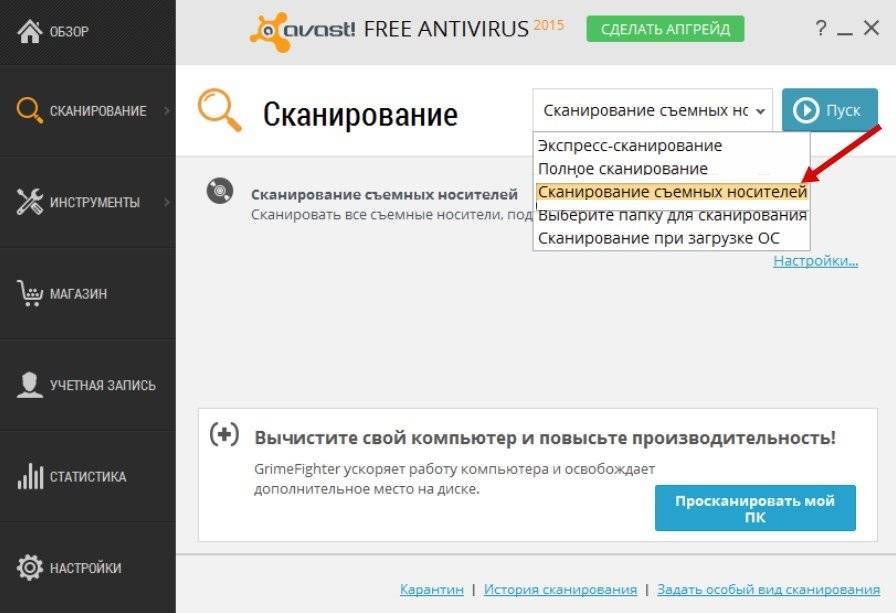 Вирус на телефоне? Вот как можно обнаружить и удалить вредоносное ПО для Android, а также проверить, что на вашем iPhone нет вирусов.
Вирус на телефоне? Вот как можно обнаружить и удалить вредоносное ПО для Android, а также проверить, что на вашем iPhone нет вирусов.
Вирус на телефонах: как телефоны заражаются вирусами
Наиболее распространенным способом заражения смартфона вирусом является загрузка стороннего приложения. Однако это не единственный способ. Вы также можете получить их, загрузив документы Office, PDF-файлы, открыв зараженные ссылки в электронных письмах или посетив вредоносный веб-сайт. Продукты Android и Apple могут быть заражены вирусами. Хотя устройства Apple могут быть наименее уязвимыми, вы все равно подвергаетесь риску. Вот некоторые признаки того, что в вашем телефоне может быть вирус:
- Быстрая потеря данных — Одним из первых признаков того, что ваш телефон заражен вирусом, является быстрая потеря данных. Вирусы часто выполняют множество задач в фоновом режиме, поэтому поглощают ваши данные.
- Всплывающие окна — Как и в случае с компьютерами, признаком того, что на вашем телефоне может быть вредоносное ПО, является обилие всплывающих окон.
 Хотя некоторые всплывающие окна могут быть законными, всегда рекомендуется никогда не нажимать на какие-либо ссылки во всплывающем окне.
Хотя некоторые всплывающие окна могут быть законными, всегда рекомендуется никогда не нажимать на какие-либо ссылки во всплывающем окне. - Разрядка аккумулятора – Аккумулятор внезапно разряжается, и вы не знаете, почему? Это может быть из-за вируса на телефоне. Это также связано с тем, что вирусы часто запускают программы в фоновом режиме, что истощает вашу энергию и, следовательно, батарею.
- Необъяснимые платежи — Поскольку эти телефонные вирусы часто используют ваши данные, вы можете заметить неожиданные платежи. Пользователи Android также сообщают о дополнительной плате за SMS, потому что вирусы часто отправляют нежелательные сообщения на платные номера.
- Странные приложения — Если вы заметили на своем телефоне приложение, которое не загружали, скорее всего, на вашем смартфоне есть вирус.
- Приложения, которые аварийно завершают работу — Приложения иногда аварийно завершают работу, но если вы начинаете замечать, что ваши приложения снова и снова аварийно завершают работу, это определенно признак того, что в вашем телефоне есть вирус.

Однако существуют и другие объяснения такого поведения, помимо зараженного устройства. Это также может означать, что ваш телефон устарел и выходит из строя, ваша батарея садится, ваша операционная система устарела или, возможно, вы «рутировали» или «взломали» свое устройство. Собрав воедино доказательства, вы сможете понять, действительно ли проблема связана с вирусом.
Как удалить вредоносное ПО на вашем устройстве?
Чтобы предотвратить заражение телефона вирусами, обновляйте операционную систему и не выходите за пределы iTunes или Google Play при поиске новых приложений.
Вредоносное ПО для Android
Если у вас есть вирус на устройстве Android, вот как вы можете это исправить: выглядит подозрительно). Наше приложение Hotspot Shield VPN для Android имеет функцию защиты от вредоносных программ. Одним нажатием кнопки он просканирует ваше устройство и сообщит вам о любых приложениях, содержащих вирусы (см. изображение выше). Вы можете удалить зараженные приложения из приложения Hotspot Shield.
Когда они исчезнут, перезагрузите устройство. Убедитесь, что вы не загружаете сторонние неутвержденные приложения, и ваше устройство будет в безопасности. Ваш Android также должен иметь антивирус.
Вирус на iPhone
Если у вас есть устройство Apple, вероятность заражения вирусом меньше. Но если вы это сделаете, есть способы их удалить. Во-первых, вы должны сделать резервную копию вашего устройства в iTunes или iCloud. Перейдите в «Настройки» > «Основные», а затем нажмите «Сброс». Нажмите «Удалить все содержимое и настройки».
Когда это будет сделано, перезагрузите устройство, а затем выполните все шаги, чтобы снова настроить его. На этом этапе вы можете вернуться к своей учетной записи iCloud или iTunes и синхронизировать свой телефон. Если это не сработает, вы также можете отнести свое устройство в Apple Store, где они просканируют ваш смартфон на наличие вирусов или вредоносных программ и тут же удалят их.
Как и в случае любой онлайн-безопасности, лучшая линия защиты — сохранять бдительность, не переходить по подозрительным ссылкам и не посещать вредоносные веб-сайты.
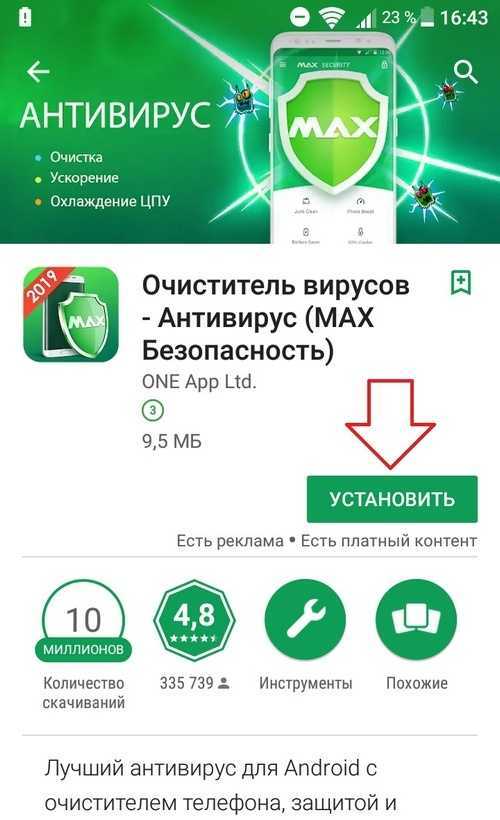 Из-за встроенного вируса программа может не выполнять некоторые функции;
Из-за встроенного вируса программа может не выполнять некоторые функции; Для этого удерживайте кнопку включения и увеличения громкости 10 секунд;
Для этого удерживайте кнопку включения и увеличения громкости 10 секунд;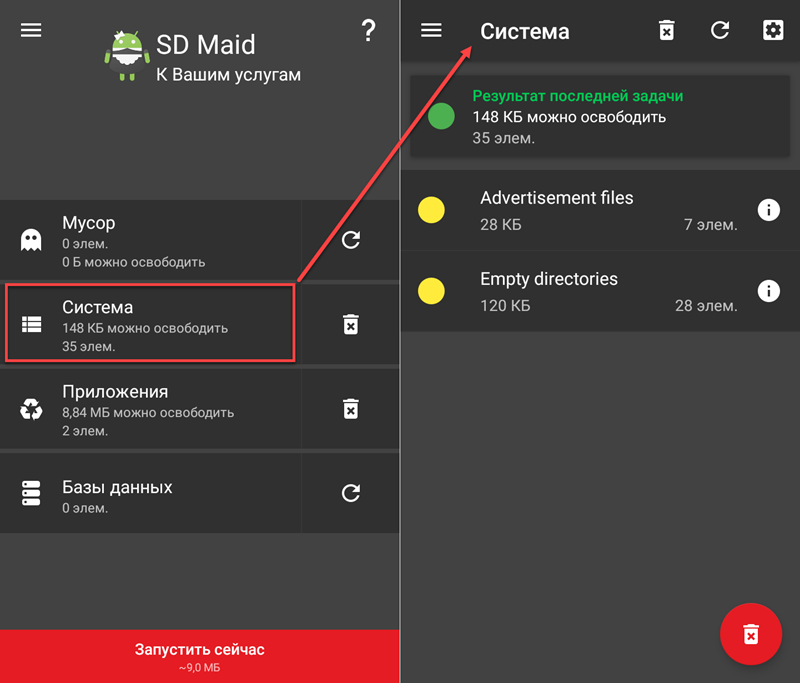 1 Как удалить вирусы с Аndroid через компьютер
1 Как удалить вирусы с Аndroid через компьютер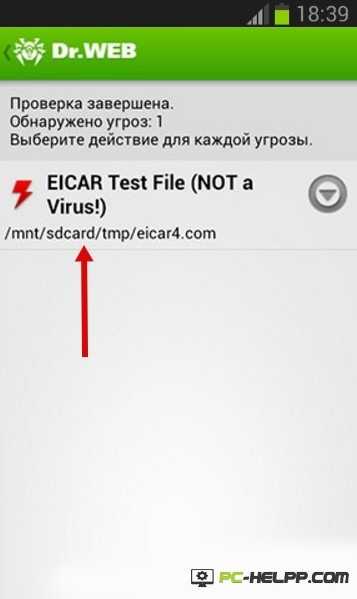
 Для этого удерживайте кнопку включения и увеличения громкости 10 секунд;
Для этого удерживайте кнопку включения и увеличения громкости 10 секунд;
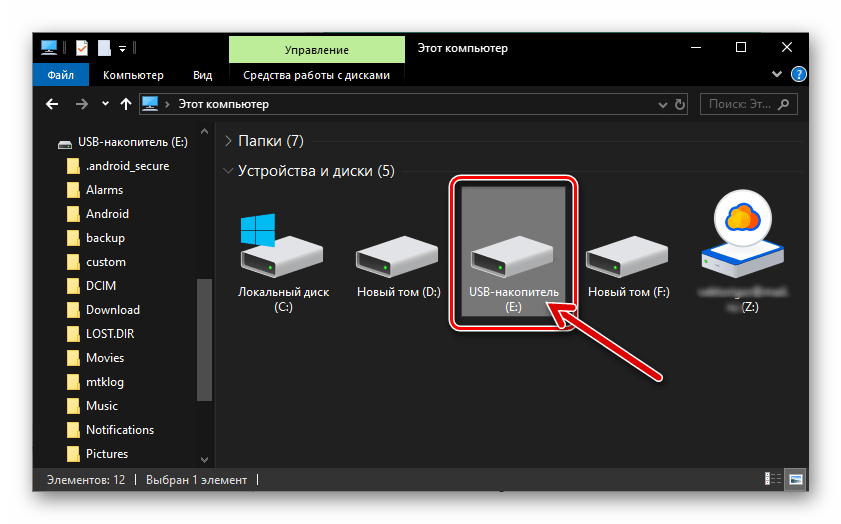


 Хотя некоторые всплывающие окна могут быть законными, всегда рекомендуется никогда не нажимать на какие-либо ссылки во всплывающем окне.
Хотя некоторые всплывающие окна могут быть законными, всегда рекомендуется никогда не нажимать на какие-либо ссылки во всплывающем окне.
Ваш комментарий будет первым